Air720 4G LTE 开发板使用说明
一、概述
1、产品描述
Air720 4G LTE 通信模块(以下简称为Air720模块),是上海合宙通信科技有限公司新近推出的 LTE Cat.4 通信模块。它采用了 LTE 3GPP Rel.9 技术;支持最大下行速率 110Mbps 和最大上行速率30Mbps。
Air720 模块在设计上硬件完全兼容移远 EC20 模块,方便客户快速、灵活的进行产品设计和升级。Air720 模块能够向下兼容现存的 EDGE 和 GSM/GPRS 网络,以确保在缺乏 3G 和 4G 网络的偏远地区也能正常工作。
Air720 模块支持多输入多输出技术(MIMO),即在发射端和接收端分别使用多个发射天线和接收天线,使信号通过发射端与接收端的多个天线传送和接收,从而降低误码率,改善通信质量。
Air720 内置丰富的网络协议,集成多个工业标准接口,并支持多种驱动和软件功能(如Windows XP,WindowsVista, Windows 7/8/8.1/10 等操作系统下的 USB 驱动等),极大地拓展了其在 M2M 领域的应用范围,轻松实现如 CPE、路由器、数据卡、平板电脑、车载、安防以及工业级 PDA 等应用。
2、主要优势
l 全面支持中国移动的网络制式
l 紧凑尺寸的SMT 封装形式满足小型终端产品对空间的需求
l MIMO 技术满足无线通信系统对数据速率和连接可靠性的要求
l 硬件完全兼容移远EC20
l 轻松实现2G与4G网络之间的无缝切换
l 支持 AT 与 Lua 二次开发,与 Air 系列模块一脉相承
3、订购方式
开发者可以通过官方店铺购买,或者联系我司的商务合作代表进行订购。
官方店铺
订购渠道 | 直达链接 |
淘宝官方店1 | |
淘宝官方店2 | |
淘宝官方店3 |
商务合作
联系人 : 陆相成 手机号 : 177-172-58958 邮 箱 : luat@openluat.com Q Q : 2639962780 地 址 : 上海市黄浦区北京东路 668 号 C 区 816 室 |
二、初识开发板
开发板拥有两个MicroUSB插口,分别是“USB口” 和“UART口”。通过他们,开发者可以轻松实现供电、Trace输出、软件下载、AT命令等需求。
其中USB口通过开发板上的USB-TO-UART转换芯片与模块USB引脚(USB_VBUS,USB_DM,USB_DP,GND)连接。
UART口通过开发板上的USB-TO-UART转换芯片与模块UART(即普通UART)引脚或调试UART(即DBG_UART)引脚连接。至于是普通UART口还是调试UART口,通过开发板上UART切换开关来控制(开发板上UART2是普通UART口,UART1是调试UART口)。
下载固件使用的是: ASR Modem Device 2 DIAG ;
Trace打印口是:ASR Modem Device 2 DIAG 或DBG_UART(开发板上为UART1);
AT口是:ASR Modem Device 3 AT或 普通UART口(开发板上为UART2) 。
开发者可以根据自己的情况来选择或组合。比如,可以选UART2发AT,USB DIAG口打印trace;或者USB AT口发AT,UART2打印trace。
开发者应选择质量较好的MicroUSB线连接电脑和开发板。两个USB接口均可独立供电,开发者使用的时候可以选择其一,或者两者都接上。
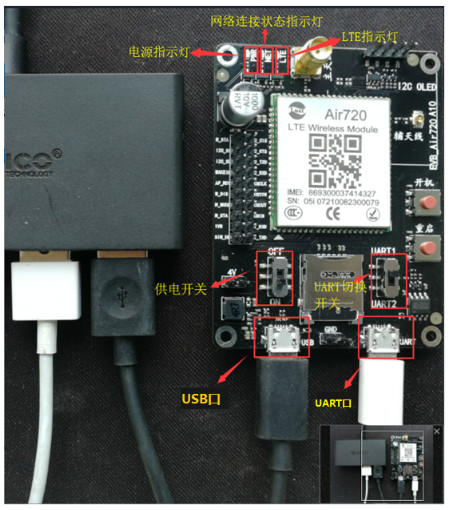
MicorUSB接口和LED等作用如下:
接口类型 | 作用 | 备注 |
UART1 | 输出lua所有Trace和底层部分Trace。但不可以下载固件。 | 可使用拨杆开关切换 只有UART1输出Trace,UART2不输出trace |
UART2 | 普通串口 | |
USB口 | 可虚拟出DIAG/AT/MODEM/PPP四个口 | AT口发送AT,DIAG口下载固件和打印trace |
供电开关 | 控制模块是否上电 | 脚本未下载之前请将开关拨至OFF状态 |
PWR_LED | 电源指示灯。模块上电开机后常亮。 (工具线刷升级和远程升级时闪烁) | |
NET_LED | 网络连接状态指示灯 | lua版本由Lua脚本控制;AT版本由版本自动控制 |
LTE_LED | LTE指示灯,工作在LTE模式的时候亮起 | lua版本由Lua脚本控制;AT版本由版本自动控制 |
其中,NET_LED闪烁规律如下:
模式 | 闪烁情况 | 占空比 |
NULL | 常灭 | 0% |
飞行模式 | 常灭 | 0% |
SIM卡异常 | 每6s闪烁一次 | 5% |
空闲状态 | 每4s闪烁一次 | 7.5% |
获取到运营商信息 | 每2s闪烁一次 | 15% |
PDP激活 | 每1s闪烁一次 | 30% |
已连接到服务器 | 每1s闪烁五次 | 50% |
三、开发准备
在Windows平台对Air720模块进行二次开发,首先要下载并安装模块开发板的USB驱动程序和串口驱动, 然后使用《Luatools下载调试工具》进行底层core以及Lua代码的下载、调试。
用户一般有两种开发方式,一种是经典的AT命令+MCU方式,一种是我司特有的lua脚本方式。
AT命令+MCU方式:
![]()
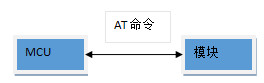
![]()
![]()
![]()
![]() 而对模块的辅助调试或测试中往往采用PC串口工具+模块开发板的方式来实现:
而对模块的辅助调试或测试中往往采用PC串口工具+模块开发板的方式来实现:
![]()
![]()
![]()
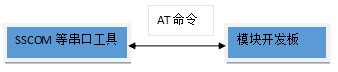
这种情况,只需要给模块下载AT命令版本的底层软件(.blf)即可。所用的下载工具是Luatools。
lua脚本开发方式:
这种方式下,在模块内部,通过对AT命令的封装实现了各种API,然后我司提供各种demo通过API的调用实现各种功能。用户通过对demo的修改即可完成开发。这种开发形式实现了将MCU代码功能放到无线模块中去实现,省掉了一个MCU。
这种开发方式下不仅需要下载模块底层软件,还需要下载上层软件,即lua脚本(Demo+lib)。下载底层软件和上层软件的工具也是Luatools。 这个工具的使用在第四章会有详细的讲解。
1、下载USB驱动
USB驱动下载:
http://www.openluat.com/Product/file/asr1802/AirM2M_USB_Download&Com_Driver_for_4G_V1.0.zip
2、安装USB驱动
USB驱动文件解压后,根据自己电脑的系统是架构,选择对应的安装程序运行,进行安装。32位操作系统请运行DrvInstaller.exe,64位操作系统请运行DrvInstaller_x64.exe:
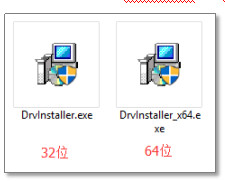
下面以64位操作系统为例进行安装步骤说明:
(1)双击DrvInstaller_x64.exe,弹出如下对话框:
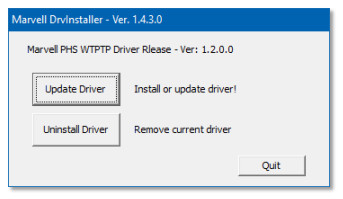
请注意 > |
如果系统开启UAC,请点击“是”以继续 |
(2)请点击“Update Deiver”,操作系统会有如下提示,请点击“安装”:
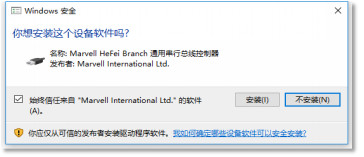
(3)当弹出下图提示框,表示驱动安装成功:
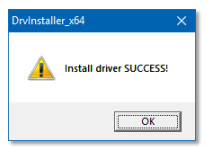
3、下载串口芯片驱动
下载串口芯片驱动:
http://www.openluat.com/Product/file/202s9/CH341SER.EXE
4、安装串口芯片驱动
运行该EXE文件后,他将先自动解压:
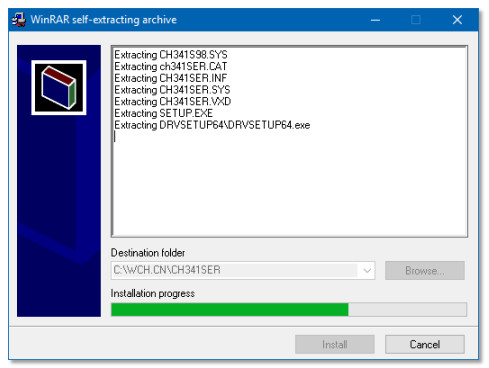
然后在弹出的新窗口中,点击“Install”按钮:
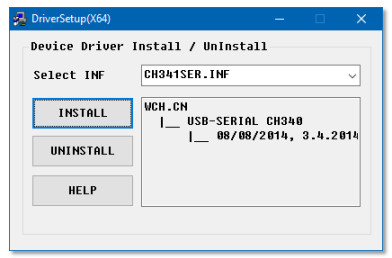
它会自动拷贝驱动文件到Windows目录,完成安装,并弹出提示:
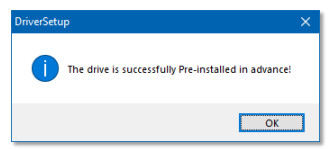
最后,关闭窗口即可。
USB口和UART口驱动安装成功以后显示如下:
上面四个口是USB口虚拟出的四个串口。下面的口是UART口(开发板上UART1或UART2口)。
下载固件使用的是: ASR Modem Device 2 DIAG
Trace打印口是:ASR Modem Device 2 DIAG 或DBG_UART(开发板上UART1)
AT口是:ASR Modem Device 3 AT或 普通UART口(开发板上UART2)
5、下载LuaTools下载调试工具
下载地址:
http://www.openluat.com/Product/file/asr1802/luatools-redirect.html
解压后无需安装,直接运行LuaTools.exe即可:

6、下载底层软件(和例程代码)
打开这个页面:
http://www.openluat.com/Product/4g/S720.html
AT版本底层软件请点击:
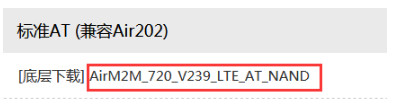
注:AT版本只需要下载这个固件就能工作,不需要下载lua脚本。
lua版本底层软件和lua脚本(demo+lib)请点击:
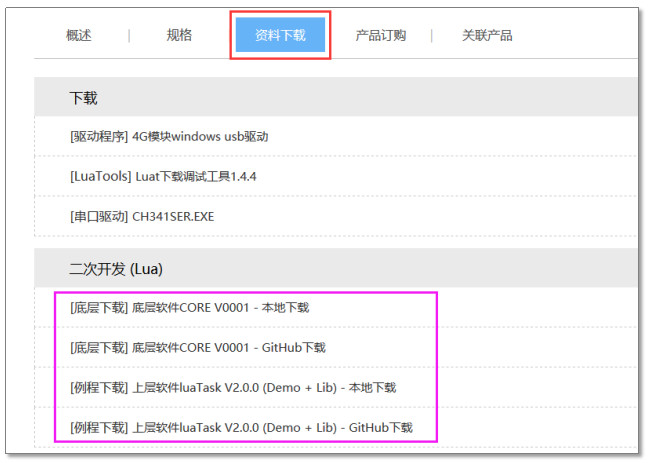
注:lua版本需要分别下载“底层软件”和“上层软件”,并解压以备用。两个core任选一个地址下载,两个上层软件也是任选一个地址下载。
请注意 > |
切勿使用2G 模块的lua代码 |
四、Luat开发入门
使用Lua进行二次开发,是Air系列模块最大的特色,具有效率高,稳定性强等有点,深受开发者的欢迎。在本章节将介绍一下如何使用Lua进行二次开发。
1、LuaTools简介
“工欲善其事必先利其器”,LuaTools就是开发者进行二次开发利器。使用该软件,开发者就可以轻松实现下载、调试,同时它还具有语法检测、生成量产文件等多种功能。
软件主界面各按钮的功能如下:

序号 | 名称 | 作用 |
1 | UART打印口 | 选择连接开发板LOG口 的USB转COM口对应的端口号 |
2 | 状态窗口 | 显示系统状态、信号强度、底层版本类型、软件版本等信息 |
3 | 下载CORE | 下载模块底层软件 |
4 | 下载Lua脚本 | 下载开发者代码和lib文件 |
5 | 生成量产文件 | 生成量产文件和远程升级文件 |
6 | Trace输出控制 | 可控制是否开始打印、暂停打印、清空等 |
7 | 搜索栏 | 搜索Trace内容中的关键字 |
8 | Trace打印窗口 | 输出用户代码的Trace和部分底层Trace |
2、开始下载
首先,下载之前请确保模块处于关机状态(供电开关打到OFF)!
l 下载AT命令版本
只需要上一章提到的AT命令的底层软件即可。
第一步:运行luaTools.exe, 不要去管串口(工具会自动识别USB下载口),直接点:下载core(.blf)

第二步:点浏览文件,并选择.blf文件
注:请保持底层软件目录结构完整性,切勿仅单独使用.blf文件

第三步:供电开关打到ON,并长按开机键。会有下载进度条,下载完成也会有提示。

l 下载lua版本
准备好上文提到的“底层软件”和需要下载的Lua代码(上层软件);
接下来,在主界面的“UART(打印口)”打开对应串口,以便观察下载时的Trace信息;点击【下
载Lua脚本】按钮,弹出如下界面:

以下载“Luat_V0001_ASR1802底层 + 用户代码”为例:
第一步:选择底层软件文件夹中的Luat_V0001_ASR1802.blf文件(请保持底层软件目录结构完整性,切勿仅单独使用.blf文件);
第二步:选择所有需要下载的.lua文件(用户代码及所有需要用到的.lua库文件)、资源文件(如.mp3,.crt等);
第三步:点击【下载脚本】按钮;
第四步:检查文件依赖完整性,清除代码注释,软件完成初始化,;
第五步:开发者根据软件提示,将拨杆开关拨到ON,给模块上电,自动开始下载;
第六步:完成下载。
如果是第一次给模块下载,请选择【下载CORE+脚本】;之后直接点击【下载脚本】,这时会提示“初始化完毕,请给模块上电”。
小贴士 > |
下载CORE相当于给模块“装操作系统”,下载脚本相当于给模块“安装应用软件”。所以第一次下载要先给模块“装系统”,然后“装软件”;其后模块已经有了操作系统,所以只需要“装软件”即可 |
下载前,请一定要确保模块处于关机状态;待软件提示上电后,再将供电开关拨到ON位置:

模块上电后会自动和工具同步进行下载,此时请保证拨杆出于ON位置,直到下载完成:
3、运行用户代码
下载完成后,长按开机按键,保持开机按键不放大约4秒左右,模块会正常开机,LuaTools的Trace打印窗口窗口会打印相关内容:
小贴士 > |
另外,模块在下载成功后也会自动开机运行新下载的lua脚本 |
五、Trace解读
模块在运行过程中,会针对不同情况输出不同的Trace内容。通过解读,开发者可以了解模块运行状态,更高效的进行调试和开发。
1、下载LOG
模块在和LuaTools下载工具下载同步成功后,进行下载时,Trace窗口会打印相关log:
其中,“Downloading”表示开始下载,“end”表示下载结束。
下载结束之后会自动重启:
2、信号强度
模块正常运行,开发者可以观察Trace中的CSQ输出值,了解信号强度:
我们可以看出,此时信号强度值为10;开发者还可以在搜索框中输入“CSQ”,查询与信号强度有关的内容。
3、网络状态
通常,开发者可以通过观察主界面的“系统状态”提示来判断当前网络状态。

上图可以看出网络已经注册成功。
网络制式切换的时候会有+MODE的主动上报。开发者在Trace中搜索“NetMode”,根据后面对应的数字,判断网络制式:
上报内容 | 网络状态 |
NetMode_noNet=0 | - |
NetMode_GSM=1 | 2G |
NetMode_EDGE=2 | 2.5G |
NetMode_TD=3 | 3G |
NetMode_LTE=4 | 4G |
4、SIM卡
当模块出现异常(注册不上网等问题)时,可以通过主界面系统状态来判断:

如图所示,如果出现此提示,则证明SIM卡没有插入或者SIM卡与卡槽之间出现了松动,属于SIM卡异常。
如果SIM已欠费,则会如下提示:

5、CPU
如若软件运行时发生异常,Lua代码会停止执行,输出如下信息后,模块自动重启,:



六、常见问题
1、模块无法下载
下载时,开发者可能会遇到如下问题:

它通常是因为“模块没有正确上电”,或者“USB驱动未正确安装”这两个原因造成的。
未正确上电
下载前,拨杆开关应处于OFF状态,之后再按照软件提示,将供电开关拨到“ON”状态将模块上电。
未正确安装驱动
正确安装USB驱动后,设备管理器应有如下设备:
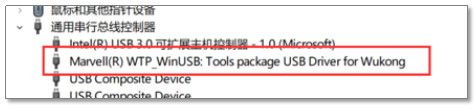
如果未发现该设备,而是其他未知设备,则可以判断是没有安装驱动或者驱动安装不正确。请参考上问相关章节,安装USB驱动。
2、无法联网
当模块出现了无法联网的情况时,可以从以下三个方面判断:
天线问题
检查是否适用的4G天线;普通GSM天线或Wi-Fi天线无法胜任;
检查天线接口有没有松动,尝试重新插拔天线,若还是无法联网,尝试换根天线或者将辅助天线再安装上进行测试。
信号差
模块无法联网还有可能是模块所处地区信号不太好导致的,这时主界面系统状态会有“信号弱”等相关提示,可以尝试将模块换个地方进行测试。
SIM卡未插好或者已经欠费
检查一下模块的SIM卡是否插好,或者SIM卡与卡槽之间是否出现了松动,尝试拔下来重
新插一次,再进行下一步操作。(注意:也有可能是SIM卡欠费导致模块无法联网)。
3、Trace输出异常
当使用模块在进行开发时,经常会遇到一些问题,这时我们需要抓Trace来对问题进行分析。但偶尔也会发现抓取的Trace中没有与问题相关的。可能的原因有
内容过多
如果窗口显示过多的Trace,并且通过关键词搜索没有搜索到与问题相关的Trace,尝试修改一下代码,减少一些与问题无关的Trace打印。
接线问题
检查模块的接线是否正确(应接UART1),接线错误也有可能导致无法抓取相对应的Trace。
4、无法开机
当对模块进行上电后,无法进行脚本的下载,也就是模块还没有正常开机,这时候需要根据下列情况判断。
开关是否拨到“ON”位置
观察供电开关是否拨到“ON”位置。如若没有,请拨至“ON”,长按开机键4s左右将模块开机,再观察脚本是否能下载。
用户代码错误
模块无法开机,有可能是某个用户代码程序出现问题。开发者可以尝试进行语法检查,判断错误所在,再下载到模块内进行调试。
- 发表于 2018-10-14 00:24
- 阅读 ( 10980 )
